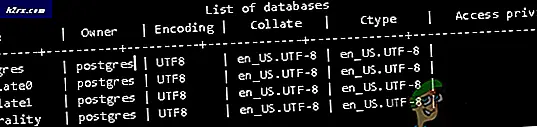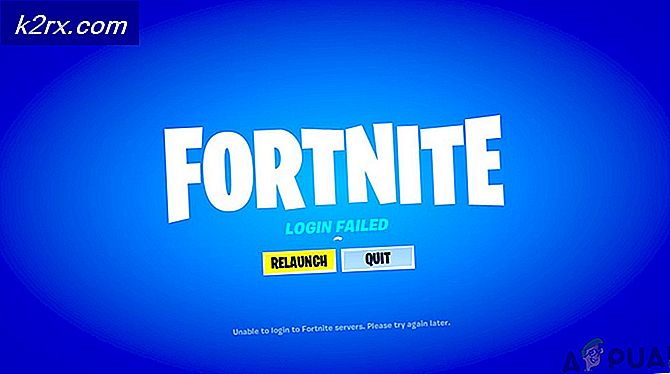Bagaimana Memperbaiki Kesalahan Cadangan 0x807800C5 di Windows 10
Pengguna Windows 10 mencoba untuk membuat cadangan gambar sistem komputer mereka ke NAS (Network-Attached Storage) sering melaporkan melihat cadangan gagal dan pesan kesalahan yang menyatakan hal berikut muncul:
Ada kegagalan dalam menyiapkan gambar cadangan dari salah satu volume di set cadangan. Perincian: Operasi I / O telah dibatalkan karena keluar dari thread atau permintaan aplikasi.
Ketika seorang pengguna yang masuk ke pesan kesalahan ini mengklik Tampilkan Detail dalam dialog yang berisi pesan kesalahan, kode kesalahan untuk masalah ini terungkap menjadi 0x807800C5. Masalah ini hanya terjadi saat mencoba mencadangkan gambar sistem komputer Windows 10 ke NAS - yang berarti bahwa pencadangan berhasil melewati saat mencadangkan gambar sistem ke drive (internal atau eksternal) yang secara fisik dan langsung terhubung ke komputer . Selain itu, pengguna yang terpengaruh oleh masalah ini hampir selalu berhasil mem-backup satu citra sistem dari komputer Windows 10 mereka ke NAS - ini adalah ketika mereka mencoba melakukannya untuk kedua kalinya bahwa proses gagal dan mereka melihat pesan kesalahan.
TIP PRO: Jika masalahnya ada pada komputer Anda atau laptop / notebook, Anda harus mencoba menggunakan Perangkat Lunak Reimage Plus yang dapat memindai repositori dan mengganti file yang rusak dan hilang. Ini berfungsi dalam banyak kasus, di mana masalah ini berasal karena sistem yang rusak. Anda dapat mengunduh Reimage Plus dengan Mengklik di SiniPenyebab masalah ini adalah kenyataan bahwa Windows hanya memungkinkan satu gambar sistem untuk dicadangkan ke NAS, dan Windows 10 (tidak seperti versi OS yang lebih lama) tidak mampu menimpa atau menghapus gambar sistem pertama, akhirnya menyebabkan cadangan gambar kedua gagal. Oleh karena itu, Anda dapat menyelesaikan masalah ini dengan mengganti nama gambar sistem cadangan asli sehingga Windows berhasil membuat gambar sistem baru. Untuk melakukannya, Anda perlu:
- Dapatkan akses ke NAS Anda mencoba untuk mengembalikan citra sistem komputer Anda ke atau shell NAS. Anda tidak akan dapat menerapkan solusi ini kecuali Anda memiliki akses ke NAS atau shell NAS karena Anda tidak dapat mengganti nama gambar sistem asli jika Anda tidak memiliki akses ke tempat gambar sistem asli disimpan di tempat pertama.
- Temukan gambar sistem asli.
- Ubah nama gambar sistem asli dari __nas_backup_WindowsImageBackup_host-name ke __nas_backup_WindowsImageBackup_host-name.bak .
- Kembalilah ke komputer Anda.
- Jalankan Windows 10 Image Backup dan coba buat cadangan citra sistem komputer Anda ke NAS, dan Anda seharusnya dapat melakukannya dengan berhasil tanpa berlari ke pesan kesalahan lagi.
TIP PRO: Jika masalahnya ada pada komputer Anda atau laptop / notebook, Anda harus mencoba menggunakan Perangkat Lunak Reimage Plus yang dapat memindai repositori dan mengganti file yang rusak dan hilang. Ini berfungsi dalam banyak kasus, di mana masalah ini berasal karena sistem yang rusak. Anda dapat mengunduh Reimage Plus dengan Mengklik di Sini